如何使用Adobe Illustrator混合工具制作渐变色3D管状字体?本教程中主要用到钢笔工具、混合工具以及混合工具等,难度不大,只要6步就可以做出3D管状字体效果,好了,下面让我们开始吧!
版权申明:本文原创作者“tutvid”,感谢“tutvid”的原创经验分享!
主要过程:
第一步:选择钢笔工具或者铅笔工具勾出任意形状(带有圆滑拐弯的曲线)
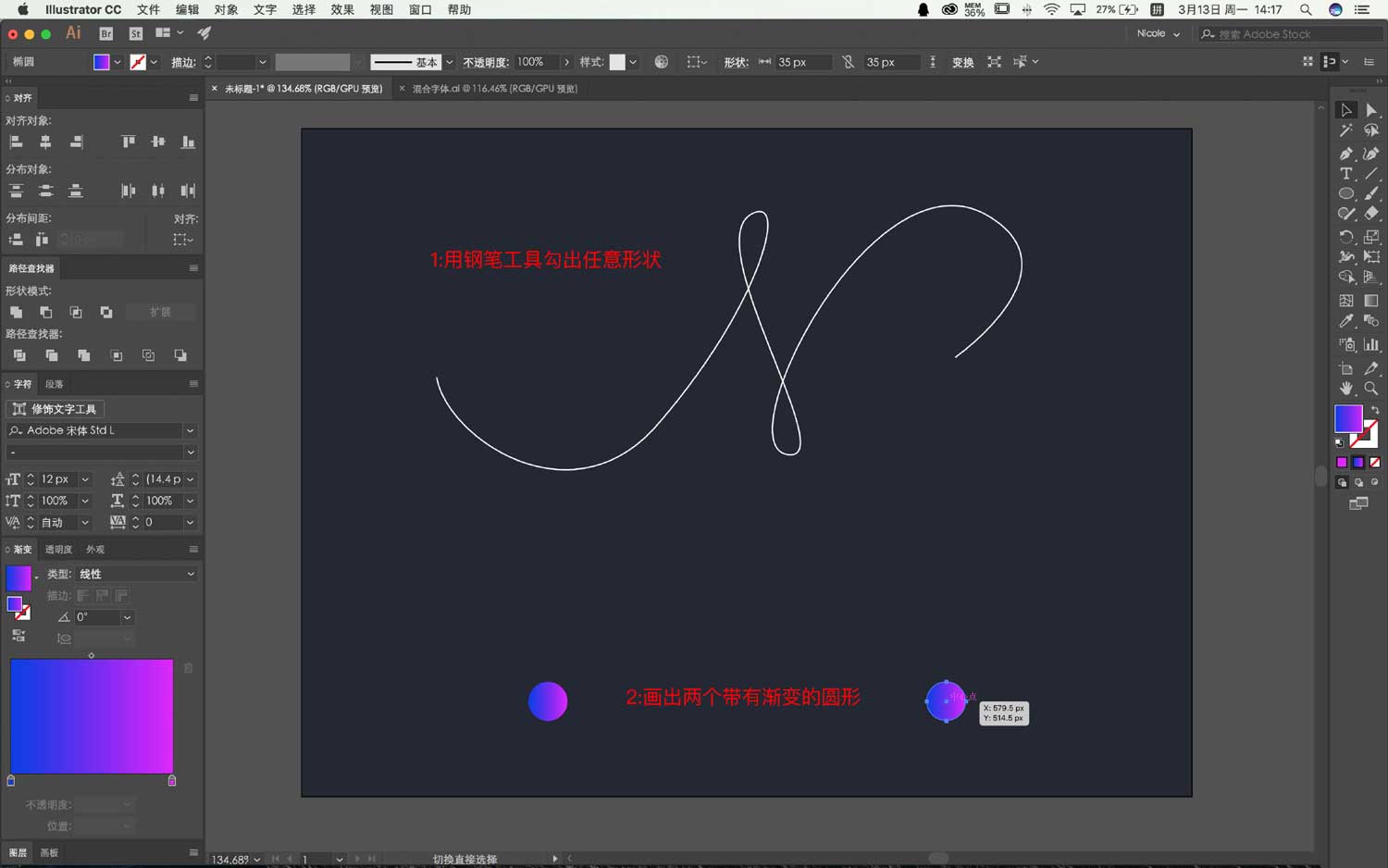
第二步:画出两个带有渐变的圆形
(画出一个小圆形,设置自己喜欢颜色的渐变效果,用选择工具,按住键盘上的ALT键并单击选中小圆形,拖出即可复制出一样效果的小圆形)
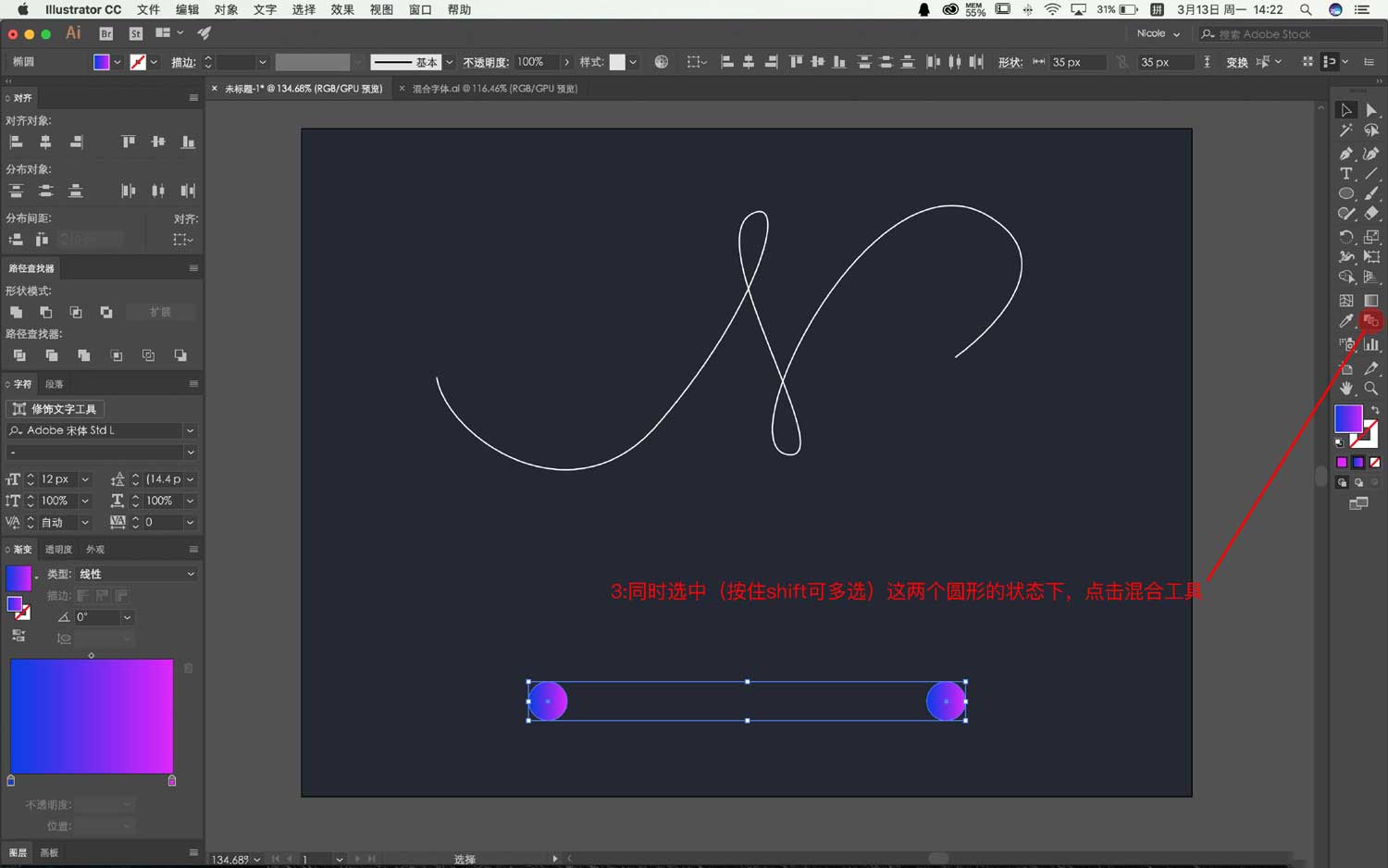
第三步:同时选中(按住shift可多选)这两个圆形的状态下,点击混合工具
(这时候没有效果出来,不要着急,接着往下看)
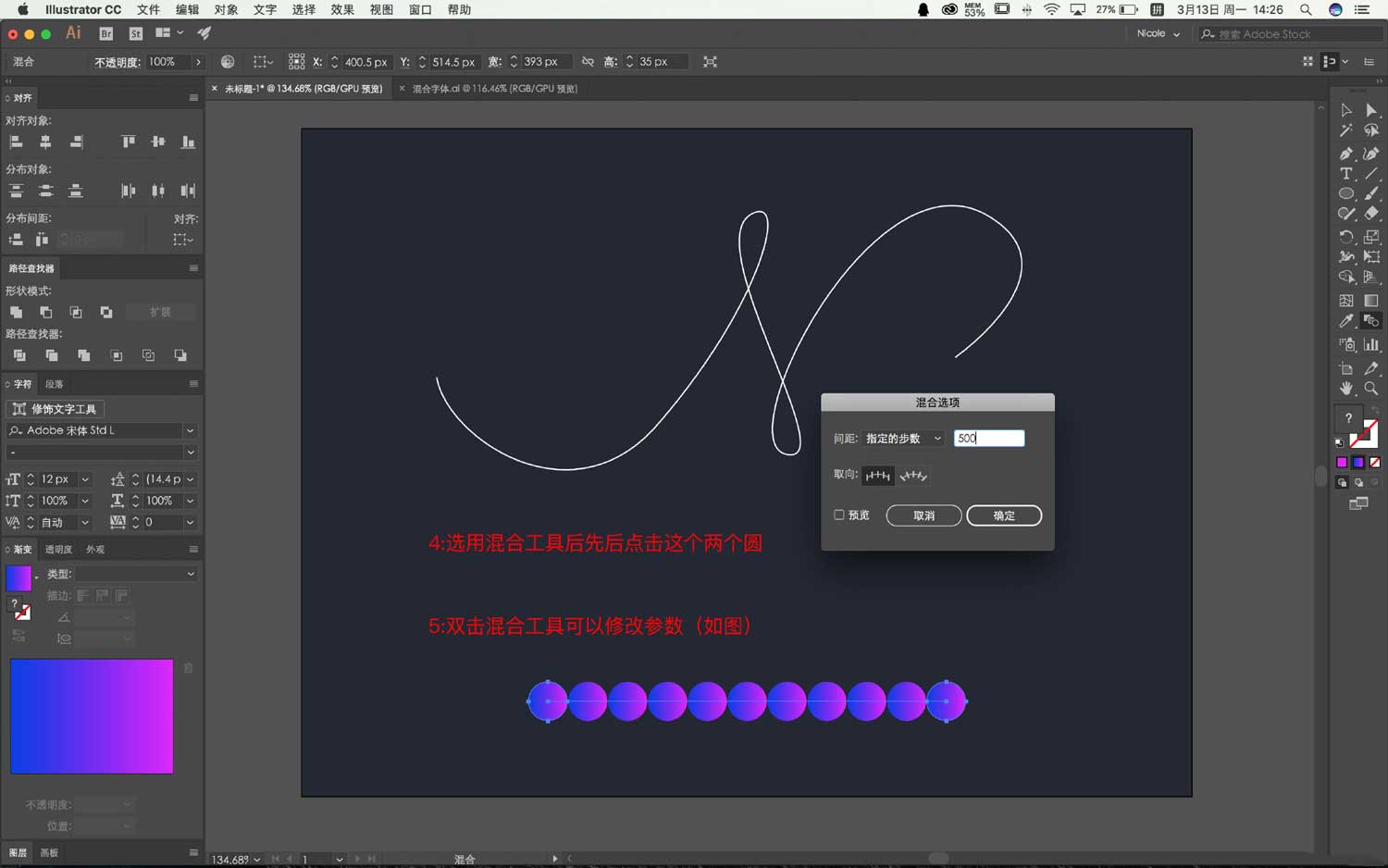
第四步:选用混合工具先后点击这两个圆
(这个时候效果就出来了,中间会多出几个圆形,但是这不是我们想要的结果)
第五步:双击混合工具可以修改参数(如下图)
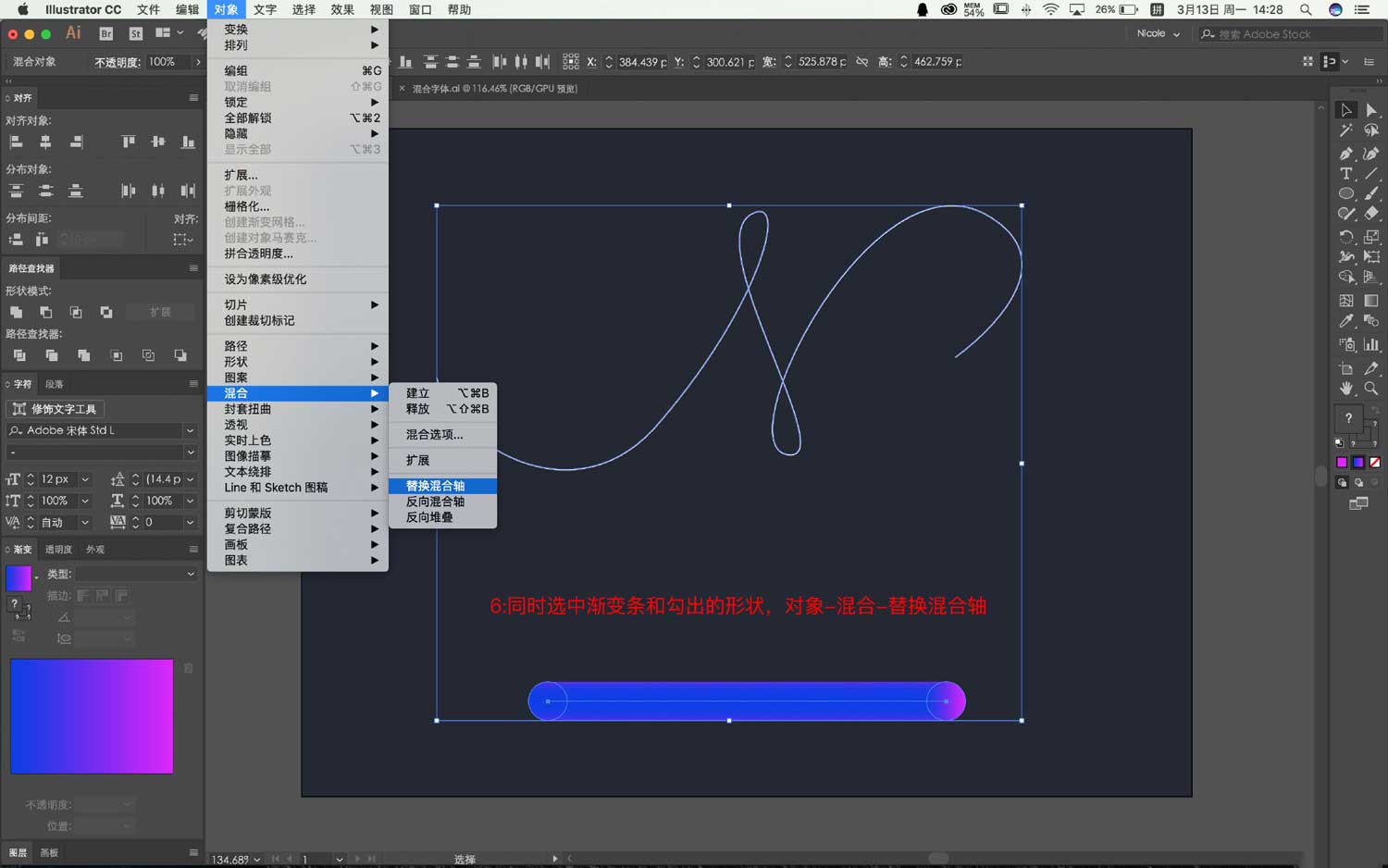
(间距选择"指定的步数"并设置为500,取向选择"对齐页面",点击确定就会出现第六步的效果啦)
第六步:同时选中渐变条和勾出的形状,对象-混合-替换混合轴
(一定要全部选中形状和刚做的渐变效果,才能替换混合轴,出效果)
第七步:双击形状可以单独旋转圆,达到不同的效果
(用选择工具,双击圆旋转不同角度,可以呈现出不一样的视觉效果)
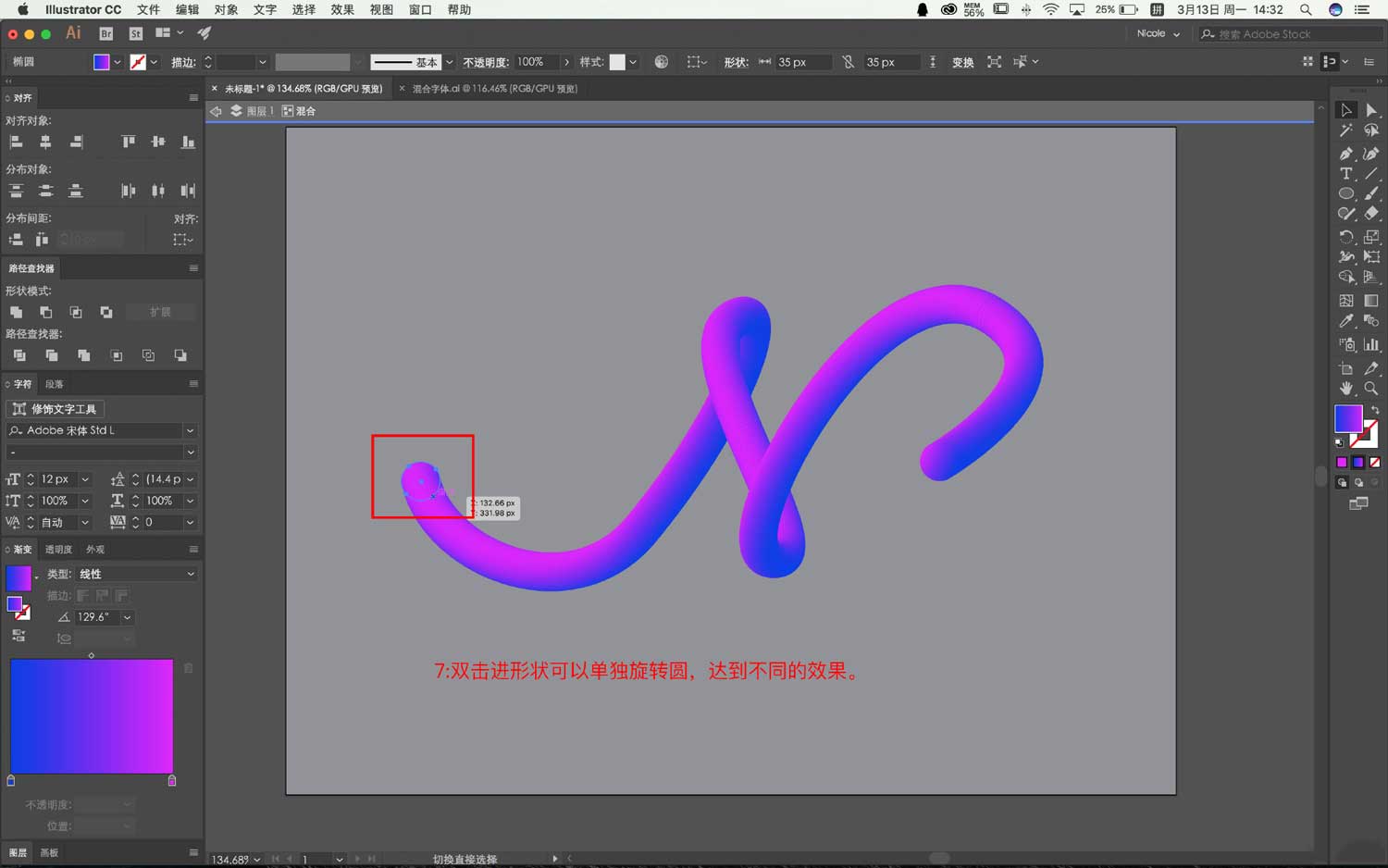
第八步:也可以选中圆再次更换颜色
(当当当,这样酷炫的3D管状效果的字体就做好了,你学会了吗?)
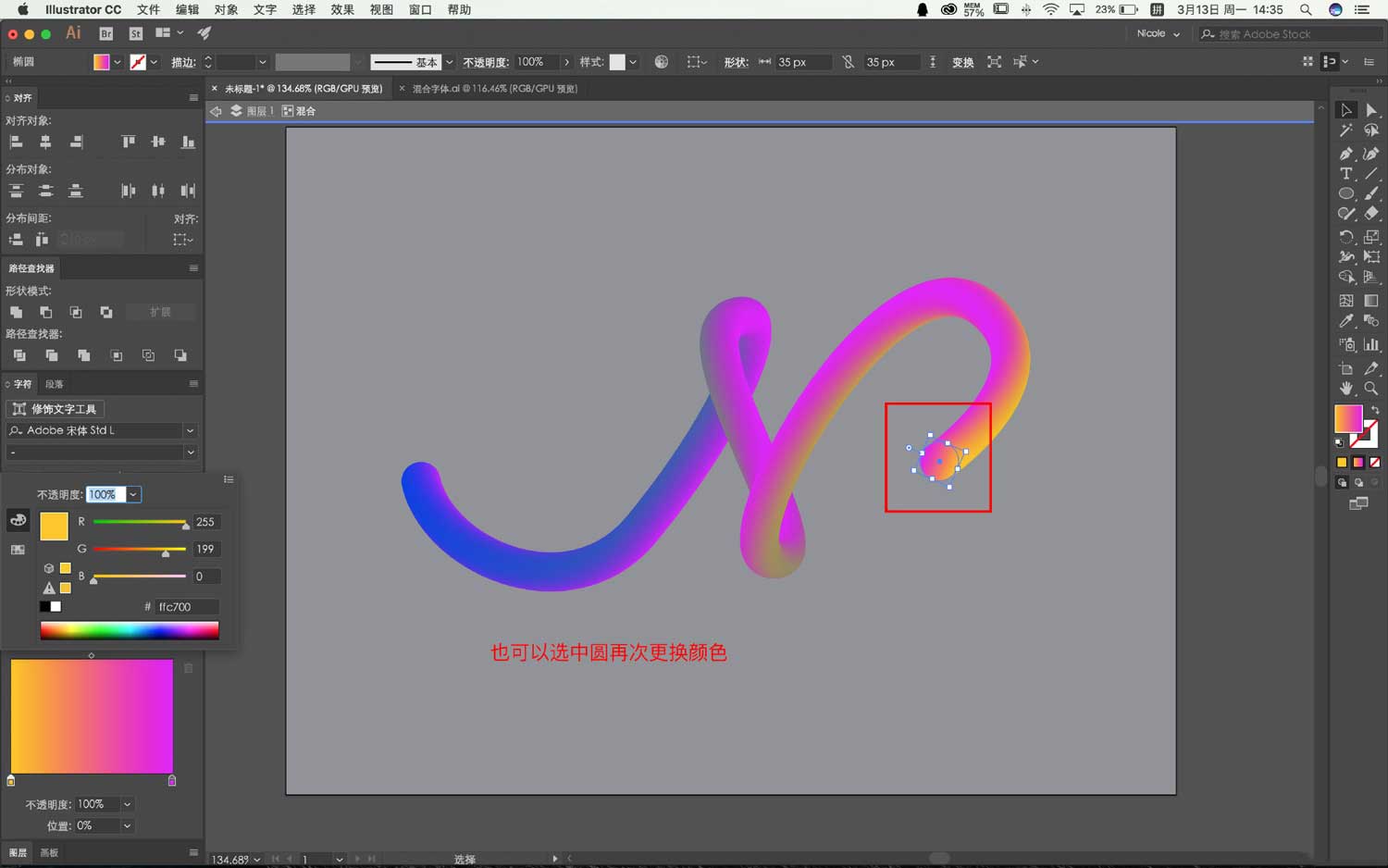
教程结束,以上就是AI混合工具制作渐变色3D管状字体教程的全部内容,同样的效果,也可以做英文字母哦,效果也是棒棒哒!大家都可以多多练习,多多尝试哦!教程就到这里,谢谢大家的观看!!
相关教程推荐: